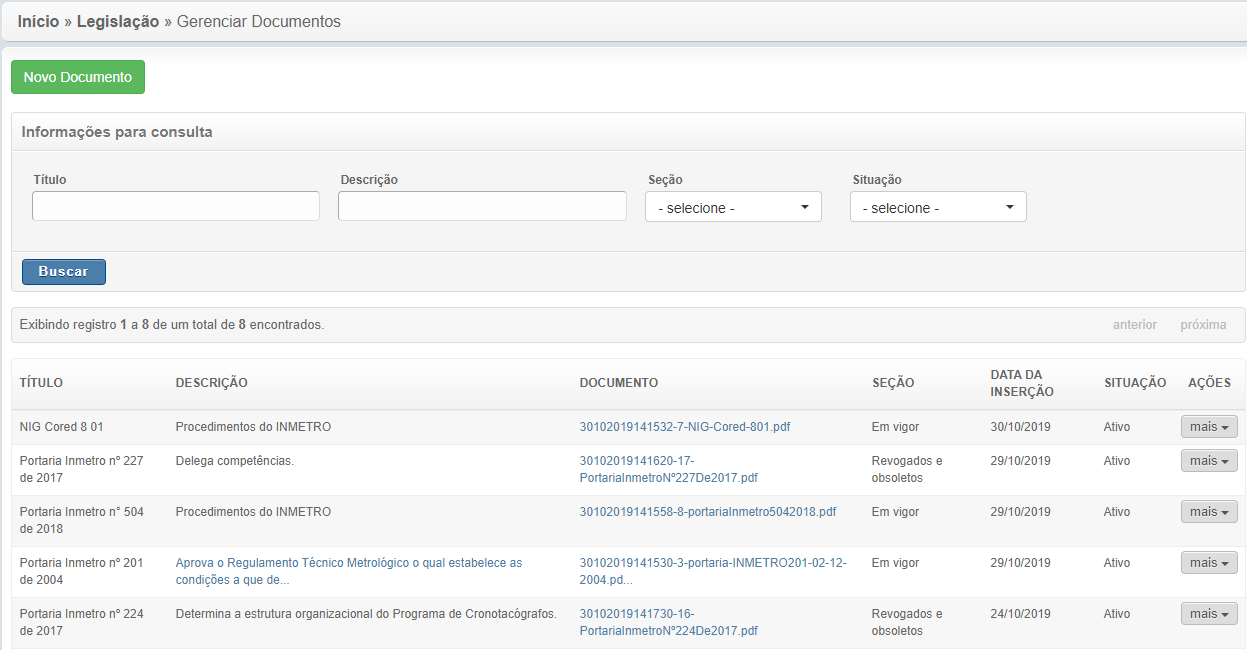Mudanças entre as edições de "17 - Legislação"
| Linha 62: | Linha 62: | ||
=== Ações - Ativar === | === Ações - Ativar === | ||
| + | |||
| + | Para fazer o ativamento, basta informar uma observação do motivo do ativamento e clicar no botão salvar, caso queira voltar a tela de consulta, basta clicar no botão cancelar, como mostra na [[#I1|Imagem 1]]. | ||
| + | |||
| + | <div id="I1"></div> | ||
| + | <br> | ||
| + | [[File:legislacao_ativar.PNG|frame|center|400px|Imagem 1]] | ||
| + | <br> | ||
=== Ações - Cancelar === | === Ações - Cancelar === | ||
Edição das 14h05min de 31 de agosto de 2020
Gerenciamento de Legislação
Índice
Processos
Tela
Consulta
Legislação - Acesso
O usuário pode acessar a legislação através deste endereço [https://cronotacografo.rbmlq.gov.br/legislacoes
Neta tela temos três tópicos que são:
1.Em vigor - Mostram todas as legislações que estão em vigor e que pertencem ao Cornotacógrafo
2.Legislação relacionada - mostram todas as legislações relacionadas ao Cronotacógrafo.
3.Revogado e obsoleto - Mostram todas as legislações revogadas e obsoletas sobre o Cornotacógrafo
Gerenciar Documentos - Consultar
Pode ser feita a consulta sem informar os filtros, basta clicar em buscar.
Caso queira informar algum campo, aqui vão as descrições de cada campo para facilitar a busca:
- Título : título do documento
- Descrição : parte do descritivo do documento
- Seção : lista de seções (em vigor, legislação relacionada, revogados e obsoletos)
- Situação : pode selecionar se o documento está com a situação ativo ou inativo
- Buscar :Para buscar os dados, basta clicar no botão "Buscar"
como mostra na Imagem 1
Quando consultamos um documento na coluna "Ações" temos as seguintes opções:
Ações - Editar
Para fazer a edição do documento, basta fazer as alterações nos campos que deseja e clicar em Editar
-título ¹:informar o título do documento
- Descrição : informar um resumo do que se trata o documento
- seção ¹: A seção pode ser: "Em vigor", "Legislação relacionada", "revogados e obsoletos"
- Arquivo ¹: Anexar arquivo referente o documento informado. Caso anexe o arquivo o sistema não permitirá informar a URL.
- URL ¹:Informar a URL do documento. Caso informe a URL o sistema não permitirá informar anexar o documento no campo "Arquivo".
- Editar - depois de alterados os campos acima informados o usuário deve clicar neste icone para editar as alterações.
- Cancelar - se não desejar mas editar por clicar neste icone para cancelar a operação e voltar a tela de consulta da legislação.
Ações - Ativar
Para fazer o ativamento, basta informar uma observação do motivo do ativamento e clicar no botão salvar, caso queira voltar a tela de consulta, basta clicar no botão cancelar, como mostra na Imagem 1.
Ações - Cancelar
Gerenciar Documentos - Cadastrar
Para fazer o cadastro de um novo documento, basta informar os campos:
- Iítulo ¹: informar o título do documento
- Descrição ; informar um resumo do que se trata o documento
- Seção ¹: A seção pode ser: "Em vigor", "Legislação relacionada", "revogados e obsoletos"
- Arquivo ¹: Anexar arquivo referente o documento informado. Caso anexe o arquivo o sistema não permitirá informar a URL.
- URL ¹ : Informar a URL do documento. Caso informe a URL o sistema não permitirá informar anexar o documento no campo "Arquivo".
- Cadastrar : depois de informado os campos acima citados o usuário clicar neste icone para cadastrar o documento.
- Cancelar : senão quiser mas cadastrar o documento e/ou sair da tela basta clicar neste icone para cancelar a operação e retornar a tela anterior.
- ¹ Campo com o preenchimento obrigatório;
- ² Campo com a função de duplo clique (chama outra tela);
- ³ Campo com a função de preenchimento automático.